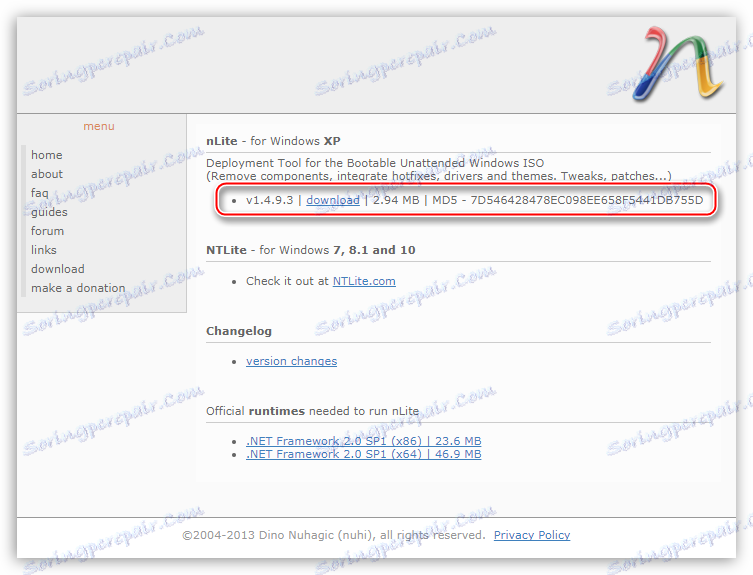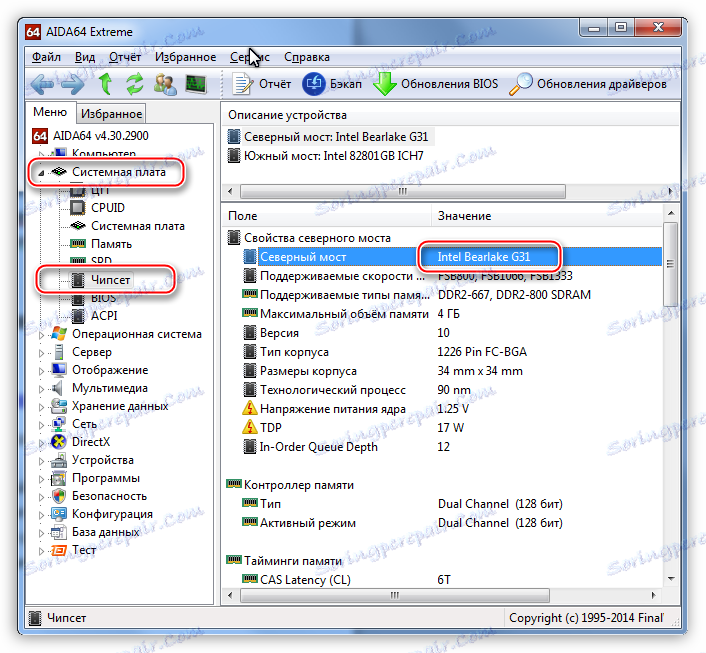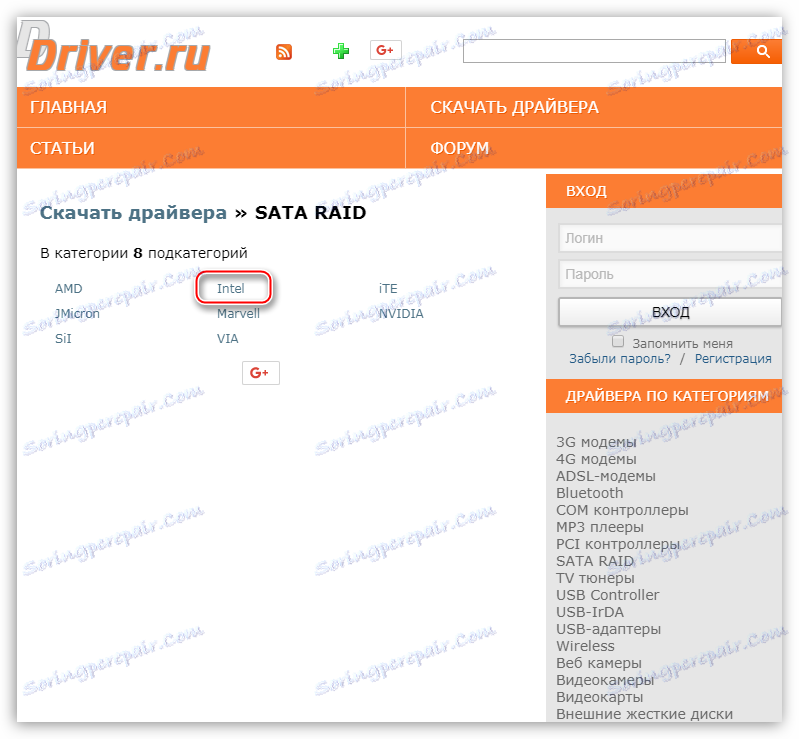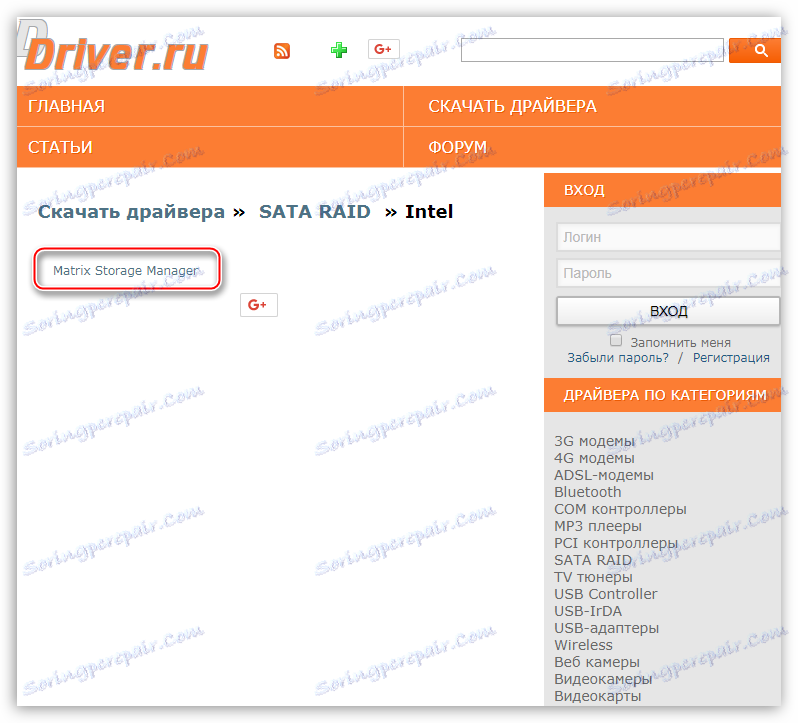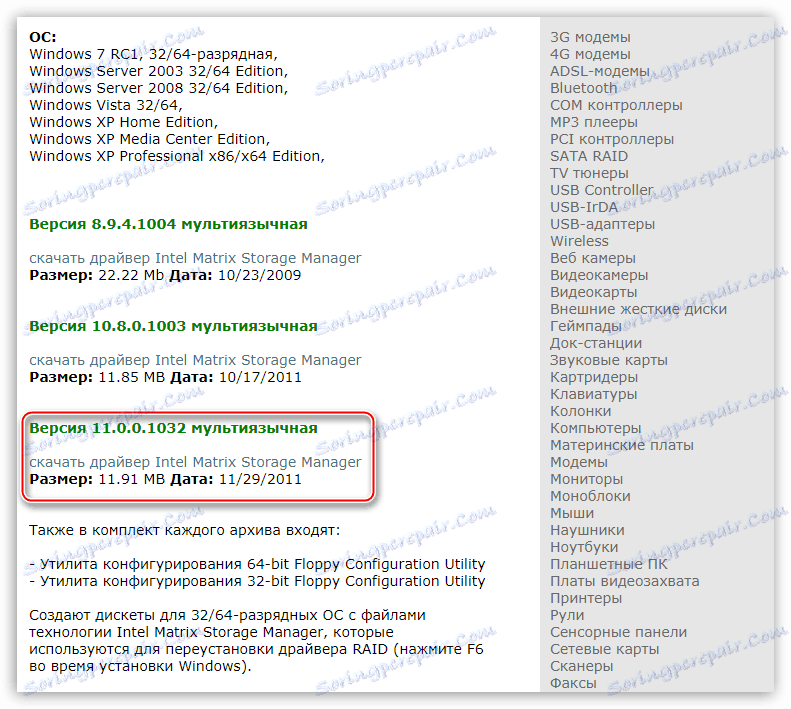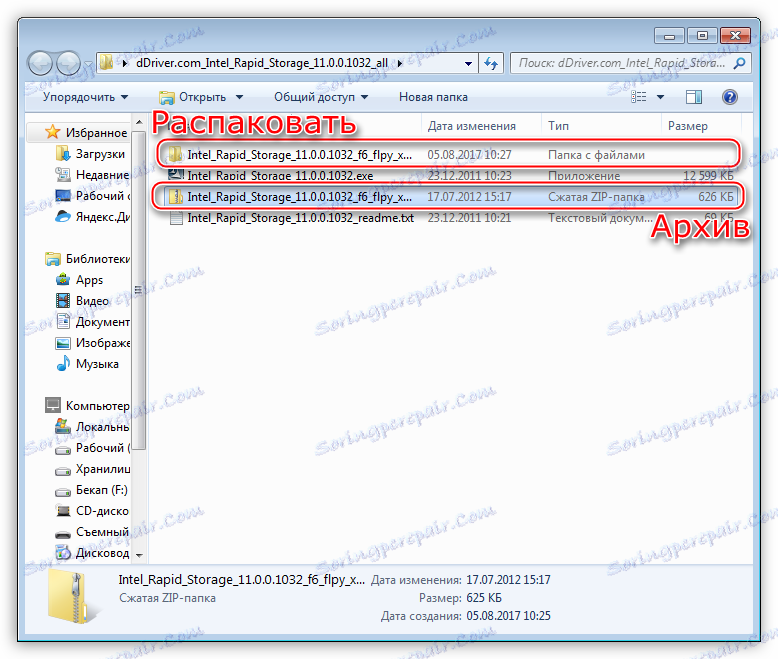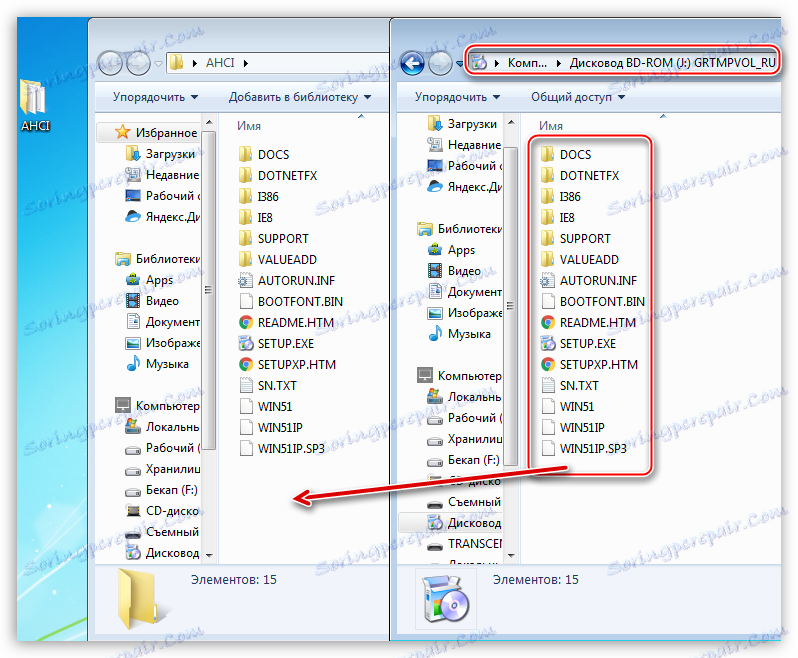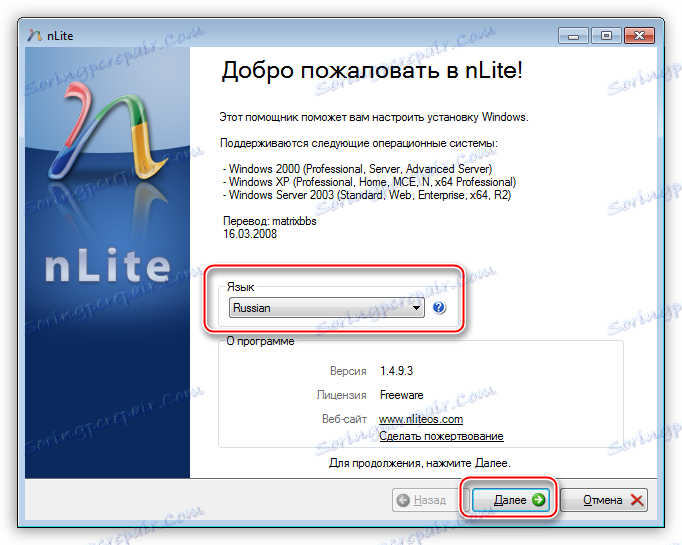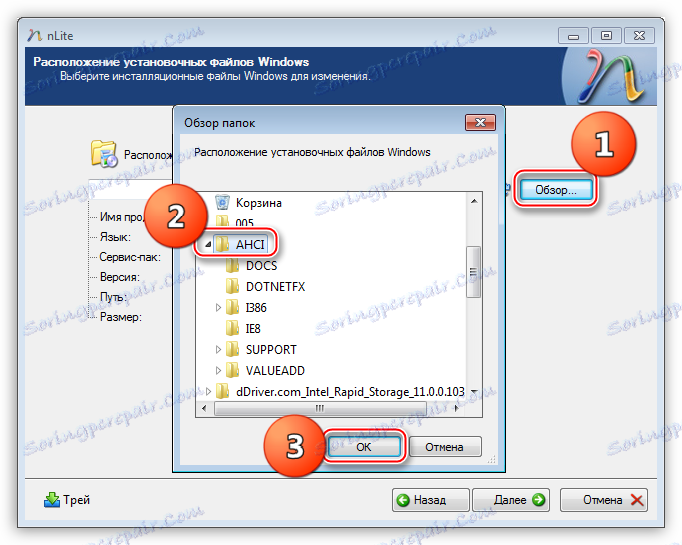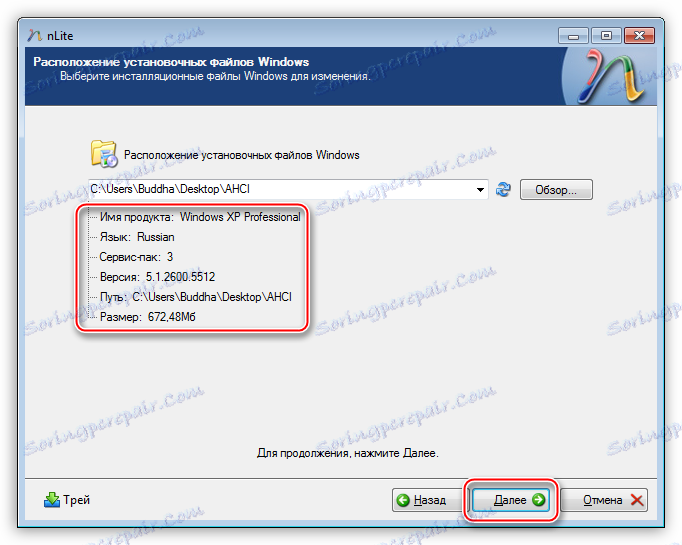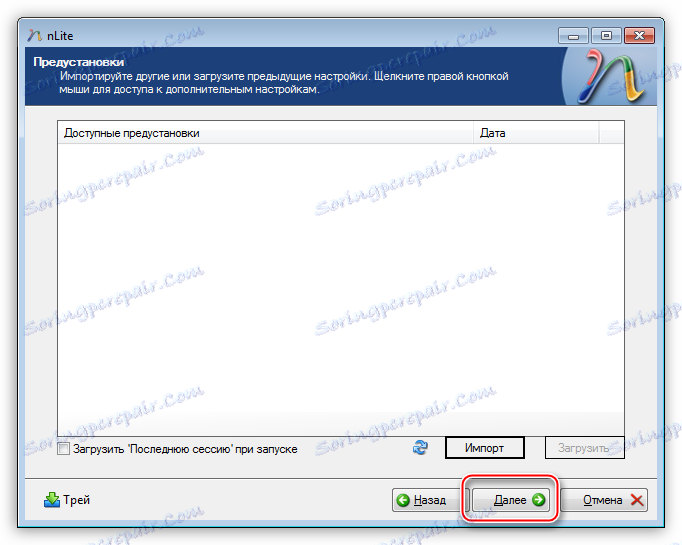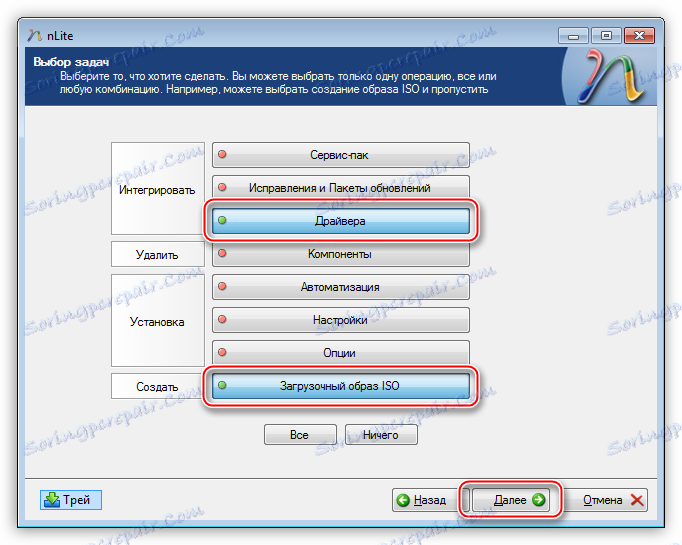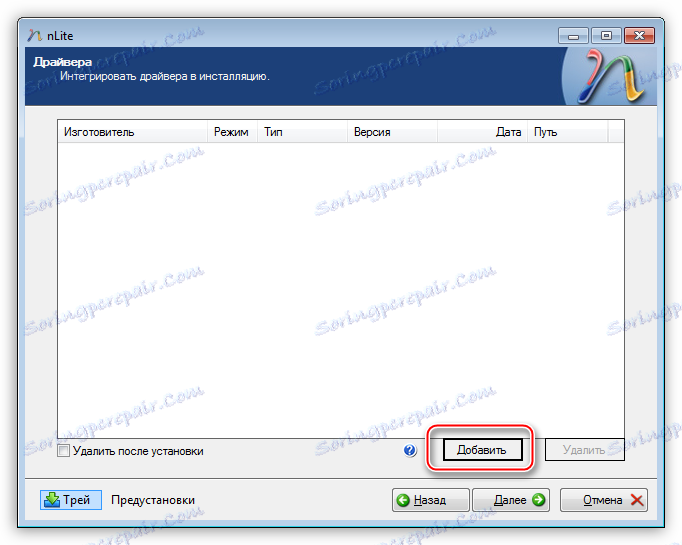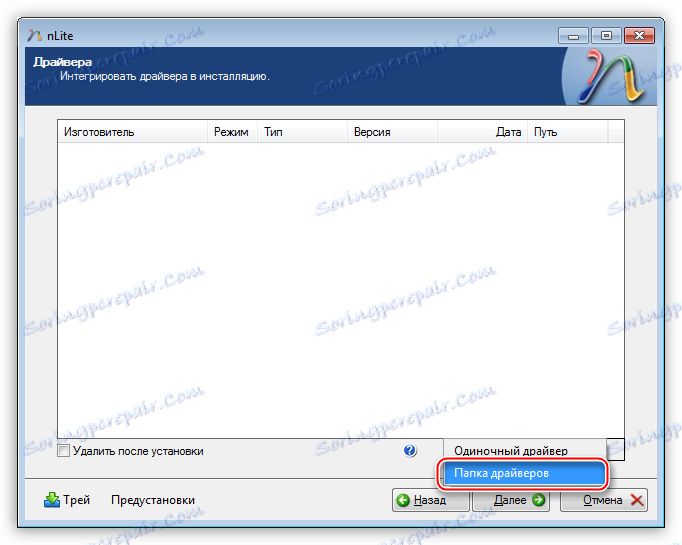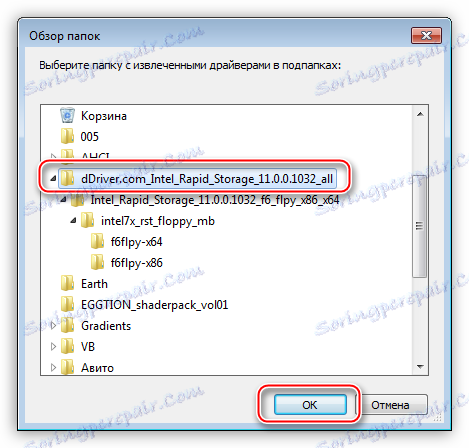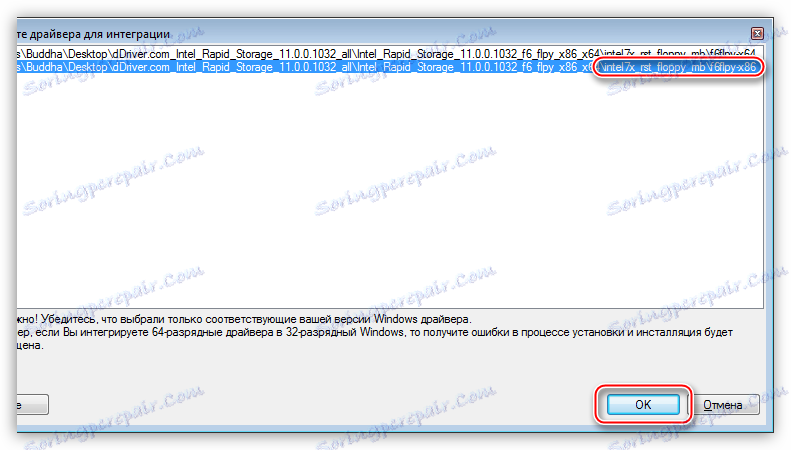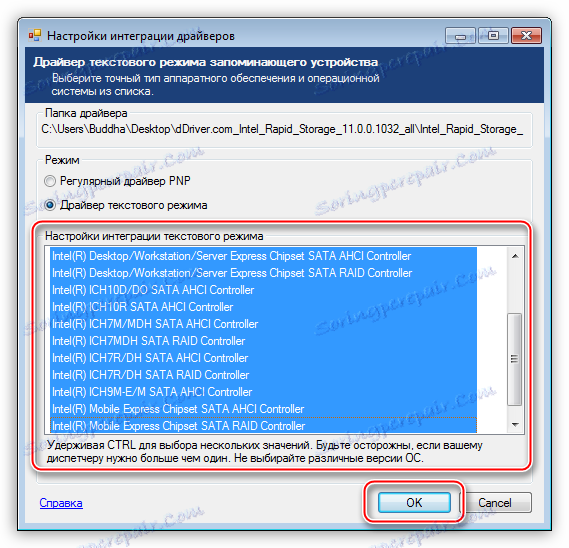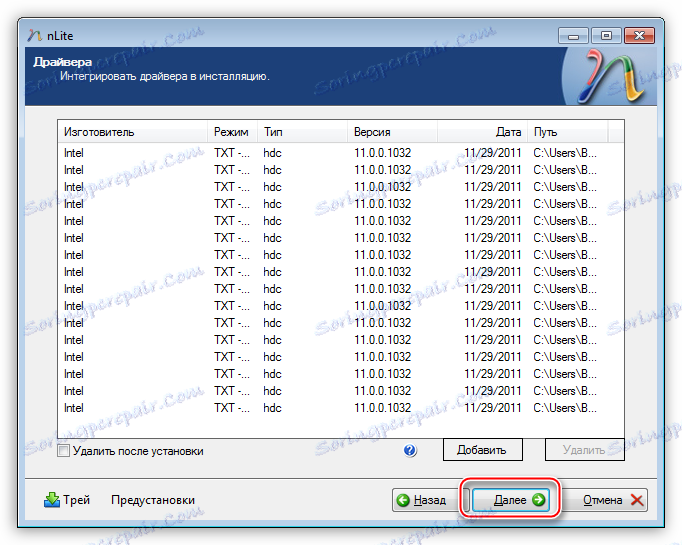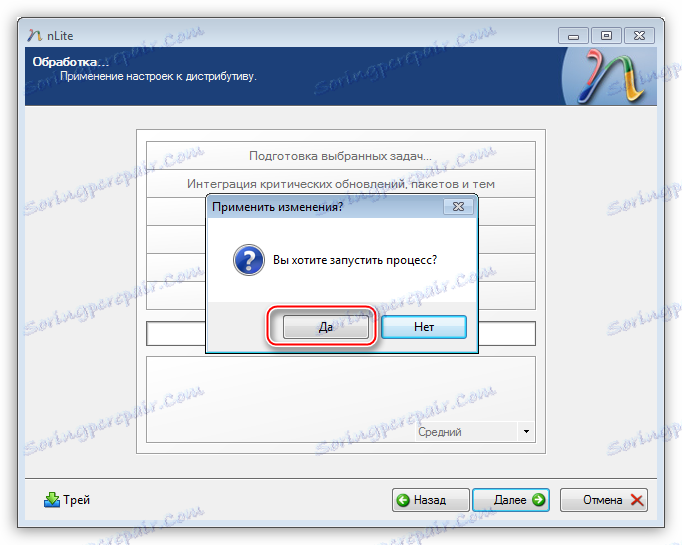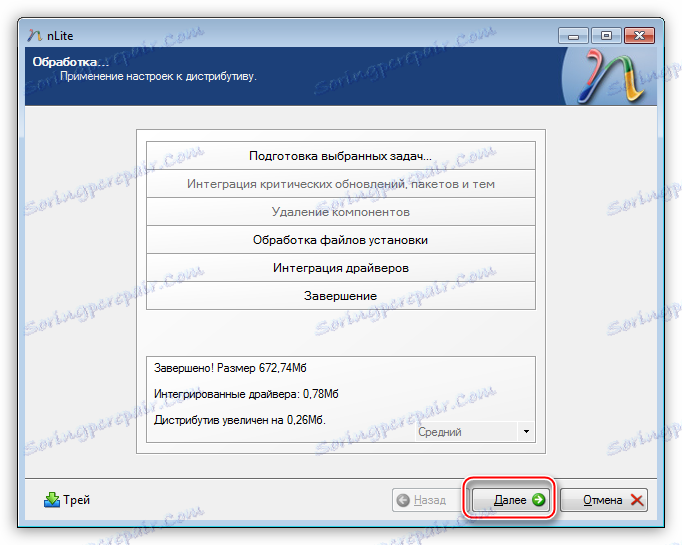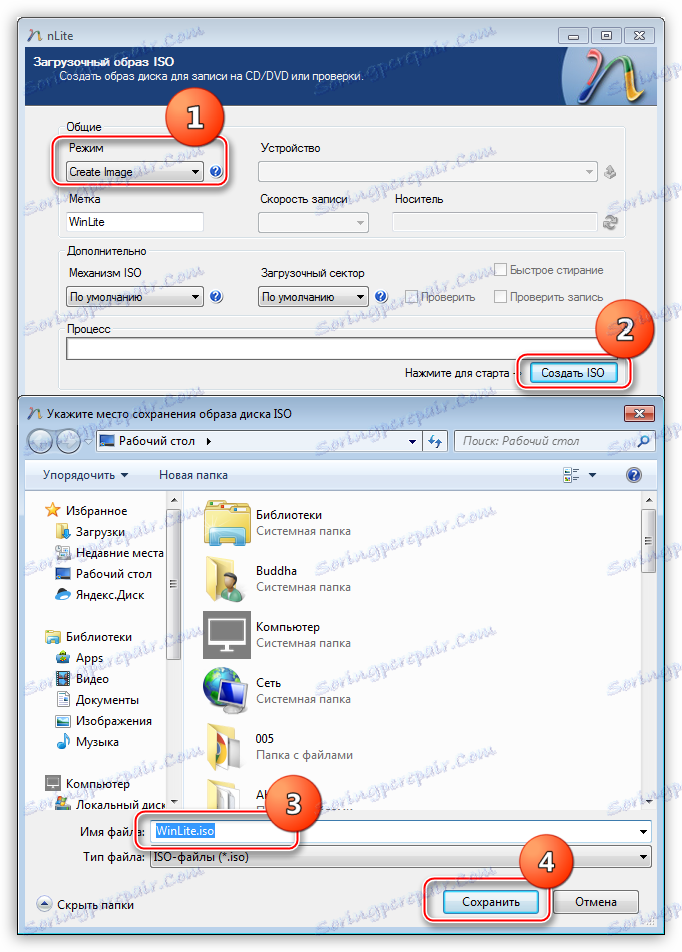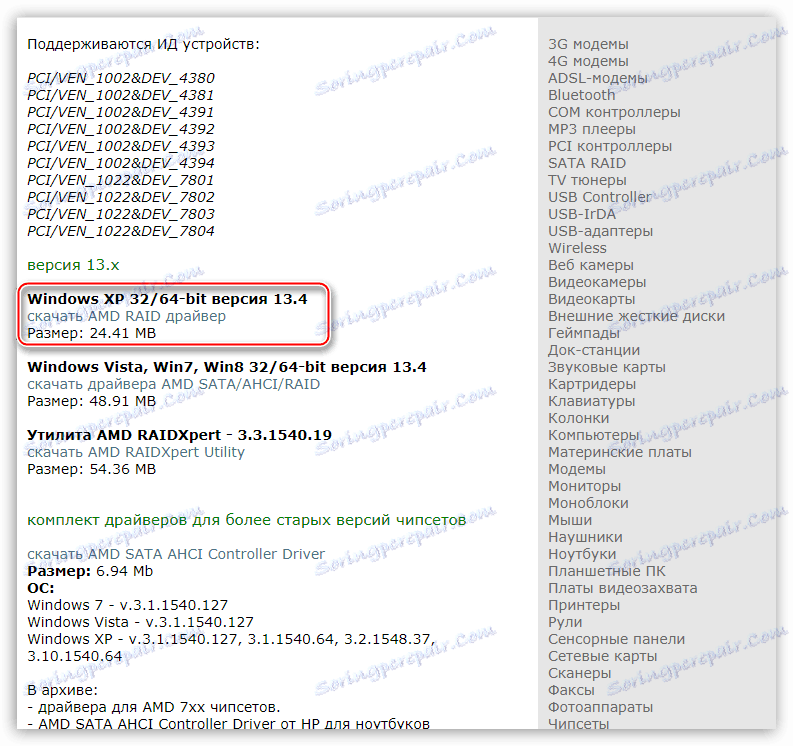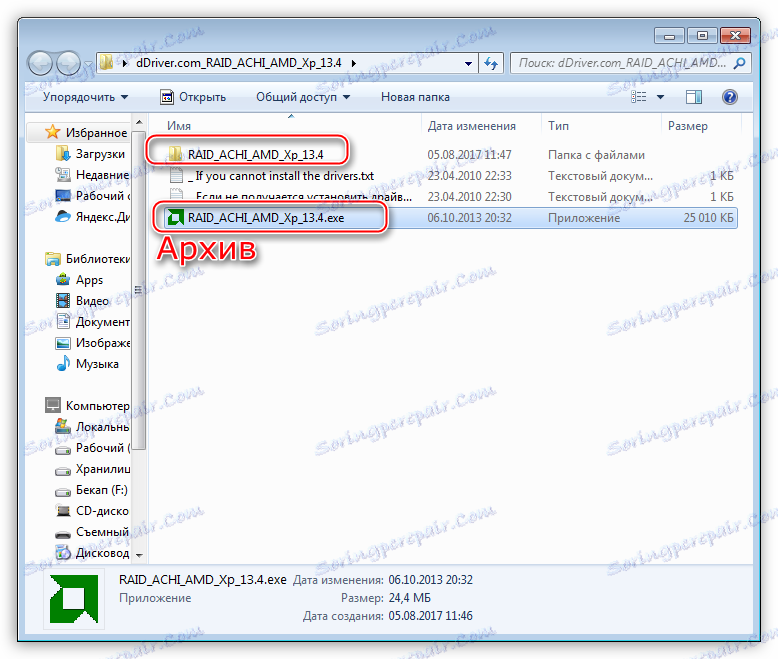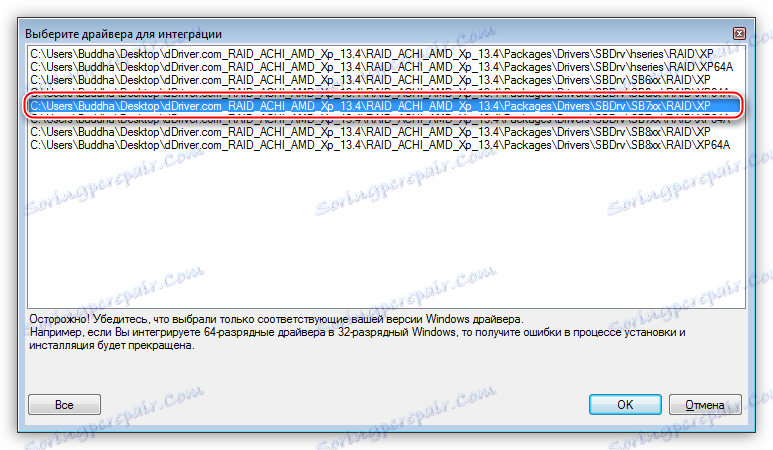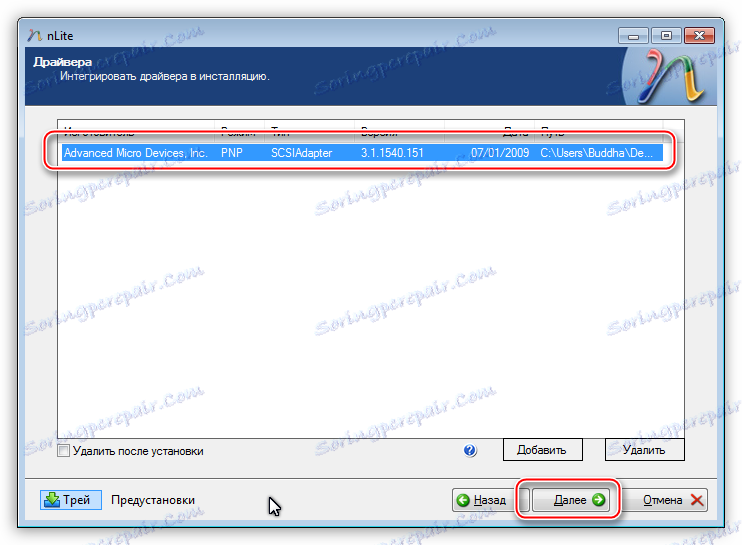Виправлення помилки 0x0000007b при установці Windows XP
Установка Windows XP на сучасне залізо часто супроводжується певними проблемами. При інсталяції «сиплються» різні помилки і навіть BSODи (сині екрани смерті). Це пов'язано з несумісністю старої операційної системи з обладнанням або його функціями. Одна з таких помилок - BSOD 0х0000007b.
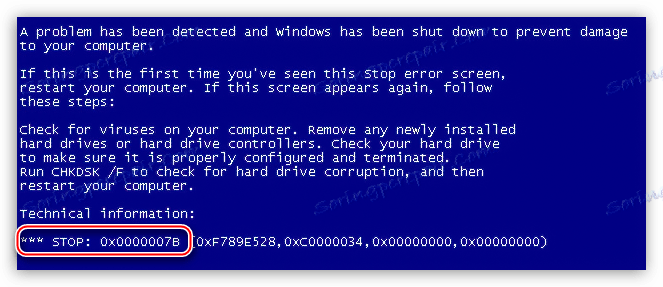
зміст
Виправлення помилки 0х0000007b
Синій екран з таким кодом може бути викликаний відсутністю вбудованого драйвера AHCI контролера SATA, який дозволяє використовувати різні функції для сучасних накопичувачів, в тому числі і SSD . Якщо Ваша материнська плата використовує даний режим, то Windows XP не зможе встановитися. Розглянемо два методи усунення помилки і розберемо два окремих приватних випадку з чіпсетами Intel і AMD.
Спосіб 1: настройка BIOS
У більшості материнських плат є два режими роботи SATA накопичувачів - AHCI і IDE. Для нормальної установки Windows XP необхідно включити другий режим. Робиться це в БІОС. Зайти в налаштування материнської плати можна, натиснувши кілька разів клавішу DELETE при завантаженні (AMI) або F8 (Award). У вашому випадку це може бути інша клавіша, це можна з'ясувати, прочитавши мануал до «материнке».
Потрібний нам параметр, в основному, знаходиться на вкладці з назвою «Main» і називається «SATA Configuration». Тут необхідно поміняти значення з «AHCI» на «IDE», натиснути F10 для збереження налаштувань і перезавантажити машину.
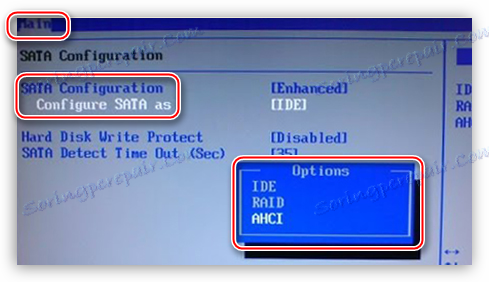
Після цих дій Windows XP, швидше за все, нормально встановиться.
Спосіб 2: додавання драйверів AHCI в дистрибутив
Якщо перший варіант не спрацював або в налаштуваннях БІОС відсутня можливість перемикання режимів SATA, то доведеться вручну інтегрувати в дистрибутив XP необхідний драйвер. Для цього скористаємося програмою nLite.
- Йдемо на офіційний сайт програми і викачуємо установник. Качаємо саме той, який виділений на скріншоті, він призначений для дистрибутивів ХР.
Завантажити nLite з офіційного сайту
![Посилання на скачування програми nLite для інтеграції драйверів в дистрибутив операційної системи Windows XP]()
Якщо Ви збираєтеся робити інтеграцію, працюючи безпосередньо в Windows XP, то необхідно також встановити Microsoft .NET Framework 2.0 з офіційного сайту розробника. Зверніть увагу на розрядність Вашої ОС.
- Установка програми не викличе труднощів навіть у новачка, просто слідуємо підказкам Майстра.
- Далі нам потрібно сумісний пакет драйверів, для чого необхідно з'ясувати, який чіпсет встановлений на нашій материнській платі. Зробити це можна за допомогою програми AIDA64 . Тут, в розділі «Системна плата», на вкладці «чіпсет» знаходиться потрібна інформація.
![Отримання даних про модель чіпсета материнської плати в програмі AIDA64]()
- Тепер переходимо на сторінку, на якій зібрані пакети, відмінно підходять для інтеграції за допомогою nLite. На даній сторінці вибираємо виробника нашого чіпсета.
Сторінка завантаження драйверів
![Сторінка вибору виробника пакета драйверів для інтеграції в дистрибутив операційної системи Windows XP]()
Переходимо за наступним посиланням.
![Сторінка завантаження пакета драйверів для інтеграції в дистрибутив операційної системи Windows XP]()
Викачуємо пакет.
![Завантаження пакета драйверів для інтеграції в дистрибутив операційної системи Windows XP]()
- Архів, який ми отримали при завантаженні, необхідно розпакувати в окрему папку. У цій папці ми бачимо ще один архів, файли з якого також потрібно витягти.
![Розпакування архіву з пакетом драйверів для інтеграції в дистрибутив операційної системи Windows XP]()
- Далі потрібно скопіювати всі файли з установочного диска або образу в іншу папку (нову).
![Копіювання файлів з інсталяційного диска операційної системи Windows XP в окрему папку]()
- Підготовка завершена, запускаємо програму nLite, вибираємо мову і тиснемо «Далі».
![Вибір мови при запуску програми nLite для інтеграції пакета драйверів в дистрибутив операційної системи Windows XP]()
- У наступному вікні натискаємо «Огляд» і вибираємо ту папку, в яку копіювали файли з диска.
![Вибір папки з файлами для інтеграції драйверів в дистрибутив операційної системи Windows XP в програмі nLite]()
- Програма проведе перевірку, і ми побачимо дані про операційну систему, після чого натискаємо «Далі».
![Інформація про операційну систему Windows XP в програмі nLite при інтеграції драйверів в дистрибутив]()
- Наступне вікно просто пропускаємо.
![Вікно з збереженими сеансами в програмі nLite при інтеграції драйверів в дистрибутив операційної системи Windows XP]()
- Наступна дія - вибір завдань. Нам необхідно інтегрувати драйвера і створити завантажувальний образ. Натискаємо на відповідні кнопки.
![Вибір завдань в програмі nLite для інтеграції драйверів в дистрибутив операційної системи Windows XP]()
- У вікні вибору драйверів натискаємо «Додати».
![Додавання пакетів в програмі nLite для інтеграції драйверів в дистрибутив операційної системи Windows XP]()
- Вибираємо пункт «Папка драйверів».
![Вибір папки при додаванні пакетів в програмі nLite для інтеграції драйверів в дистрибутив операційної системи Windows XP]()
- Вибираємо папку, в яку ми розпаковували скачаний архів.
![Вибір папки містить пакети в програмі nLite для інтеграції драйверів в дистрибутив операційної системи Windows XP]()
- Вибираємо версію драйвера потрібної розрядності (тієї системи, яку збираємося встановлювати).
![Вибір версії пакету в програмі nLite для інтеграції драйверів в дистрибутив операційної системи Windows XP]()
- У вікні настройки інтеграції драйверів вибираємо всі пункти (натискаємо на першу, затискаємо SHIFT і натискаємо за останнім). Робимо ми це для того, щоб бути впевненими в тому, що потрібний драйвер присутній в дистрибутиві.
![Налаштування інтеграції в програмі nLite для додавання драйверів в дистрибутив операційної системи Windows XP]()
- У наступному вікні тиснемо «Далі».
![Вікно містить інформацію про обраних файлах в програмі nLite для інтеграції драйверів в дистрибутив операційної системи Windows XP]()
- Запускаємо процес інтеграції.
![Запуск процесу інтеграції пакетів в програмі nLite для додавання драйверів в дистрибутив операційної системи Windows XP]()
Після закінчення натискаємо «Далі».
![Завершення процесу настройки в програмі nLite для інтеграції драйверів в дистрибутив операційної системи Windows XP]()
- Вибираємо режим «Create image», тиснемо «Створити ISO», вибираємо місце, куди необхідно зберегти створений образ, даємо йому ім'я і натискаємо «Зберегти».
![Вибір місця збереження готового образу установочного диска в програмі nLite для інтеграції драйверів в дистрибутив операційної системи Windows XP]()
- Образ готовий, виходимо з програми.
Отриманий файл у форматі ISO потрібно записати на флешку і можна встановлювати Windows XP.
Детальніше: Інструкція по створенню завантажувальної флешки на Windows
Вище ми розглянули варіант з чіпсетом Intel. Для AMD процес має деякі відмінності.
- По-перше, необхідно завантажити пакет для Windows XP.
![Завантаження пакету драйверів AMD для інтеграції в дистрибутив операційної системи Windows XP]()
- В архіві, викачаному з сайту, ми бачимо установник в форматі EXE. Це простий саморозпаковується і з нього будуть витягнуті файли.
![Розпакування архіву з пакетом драйверів AMD для інтеграції в дистрибутив операційної системи Windows XP]()
- При виборі драйвера, на першому етапі, вибираємо пакет для нашого чіпсета правильної розрядності. Припустимо, у нас чіпсет 760, встановлювати ми будемо XP x86.
![Вибір версії пакету в програмі nLite для інтеграції драйверів AMD в дистрибутив операційної системи Windows XP]()
- У наступному вікні ми отримаємо тільки один драйвер. Вибираємо його і продовжуємо інтеграцію, як і у випадку з Intel.
![Вікно містить інформацію про обраних файлах в програмі nLite для інтеграції драйверів AMD в дистрибутив операційної системи Windows XP]()
висновок
Ми розібрали два способи усунення помилки 0x0000007b при установці Windows XP. Другий може здатися складним, але за допомогою даних дій можна створювати власні дистрибутиви для установки на різний залізо.